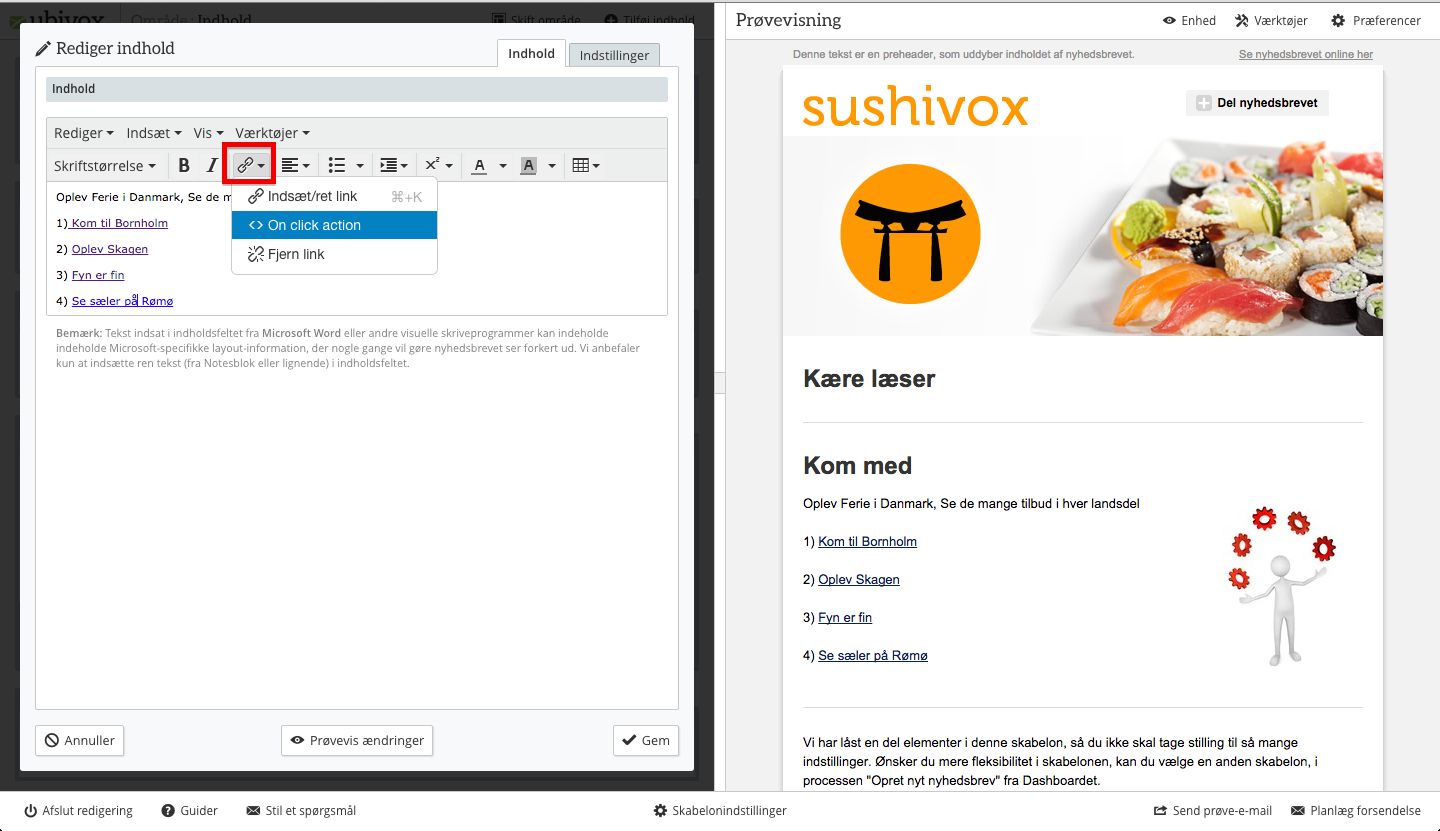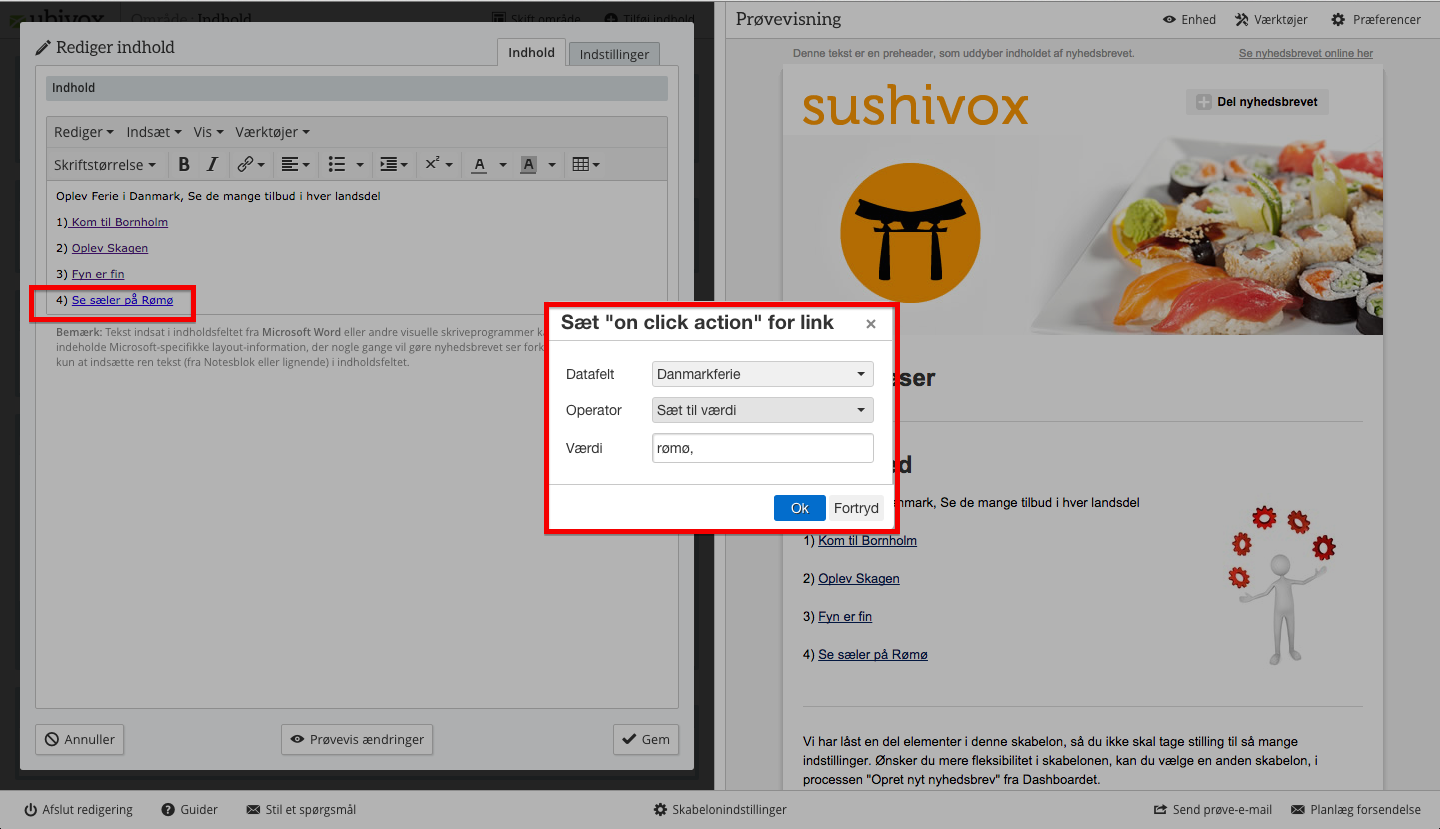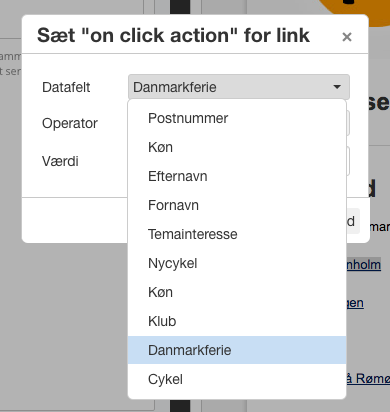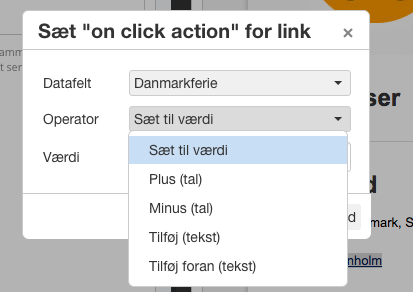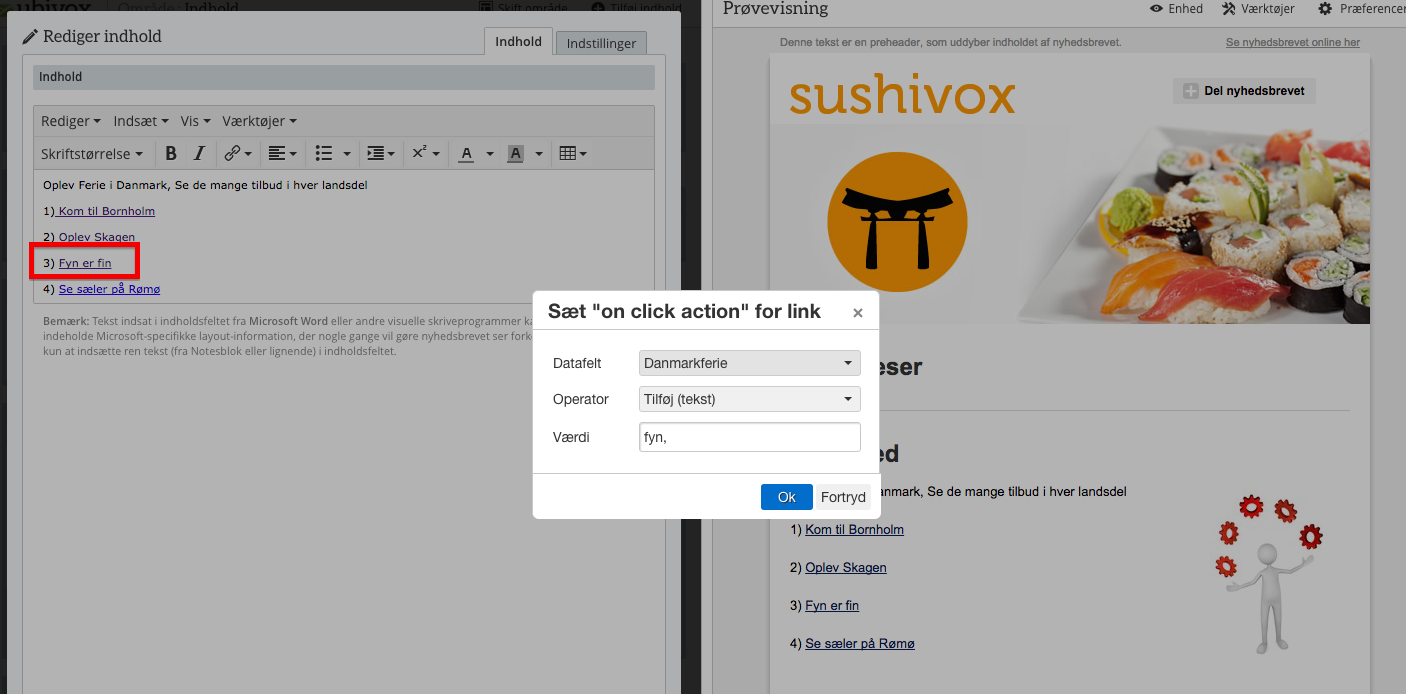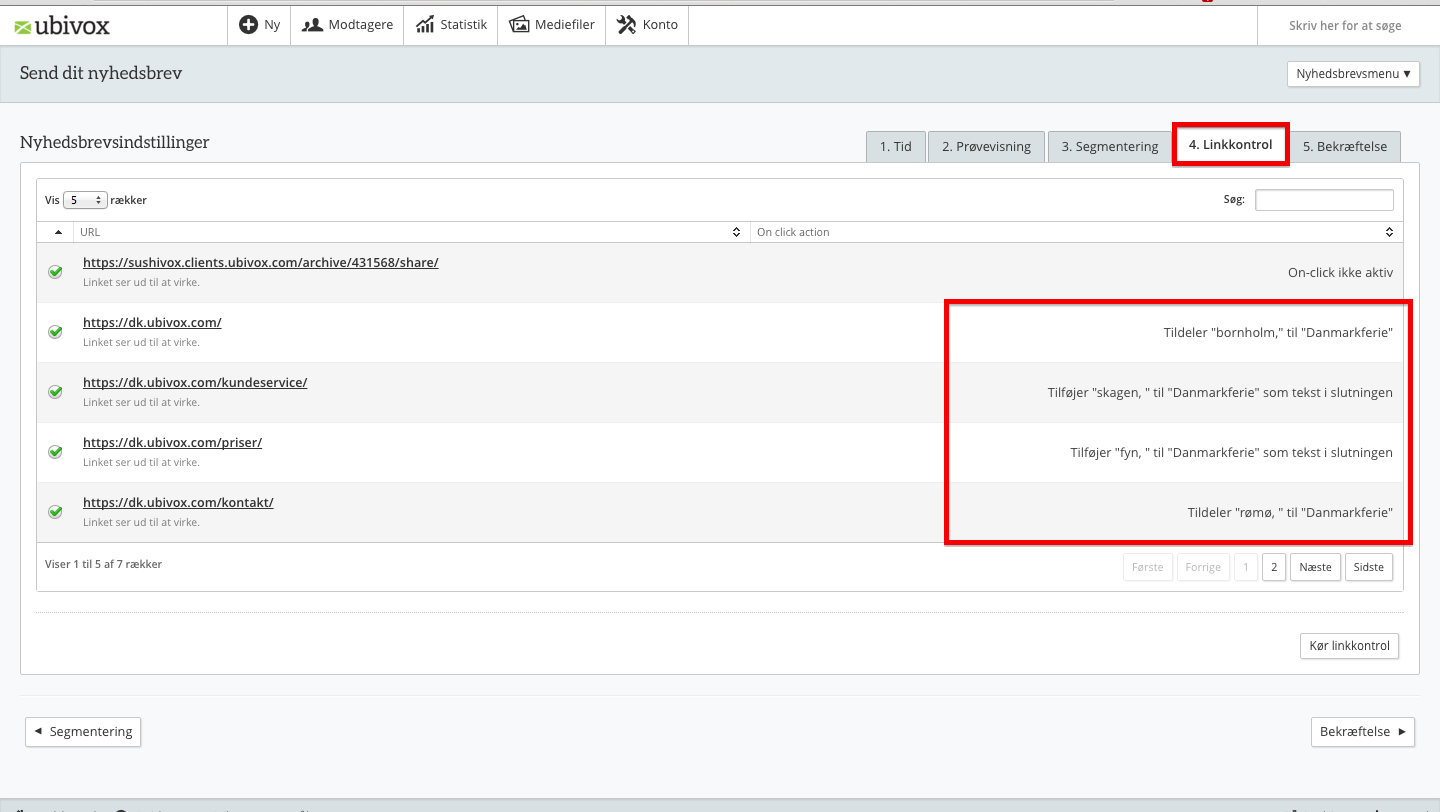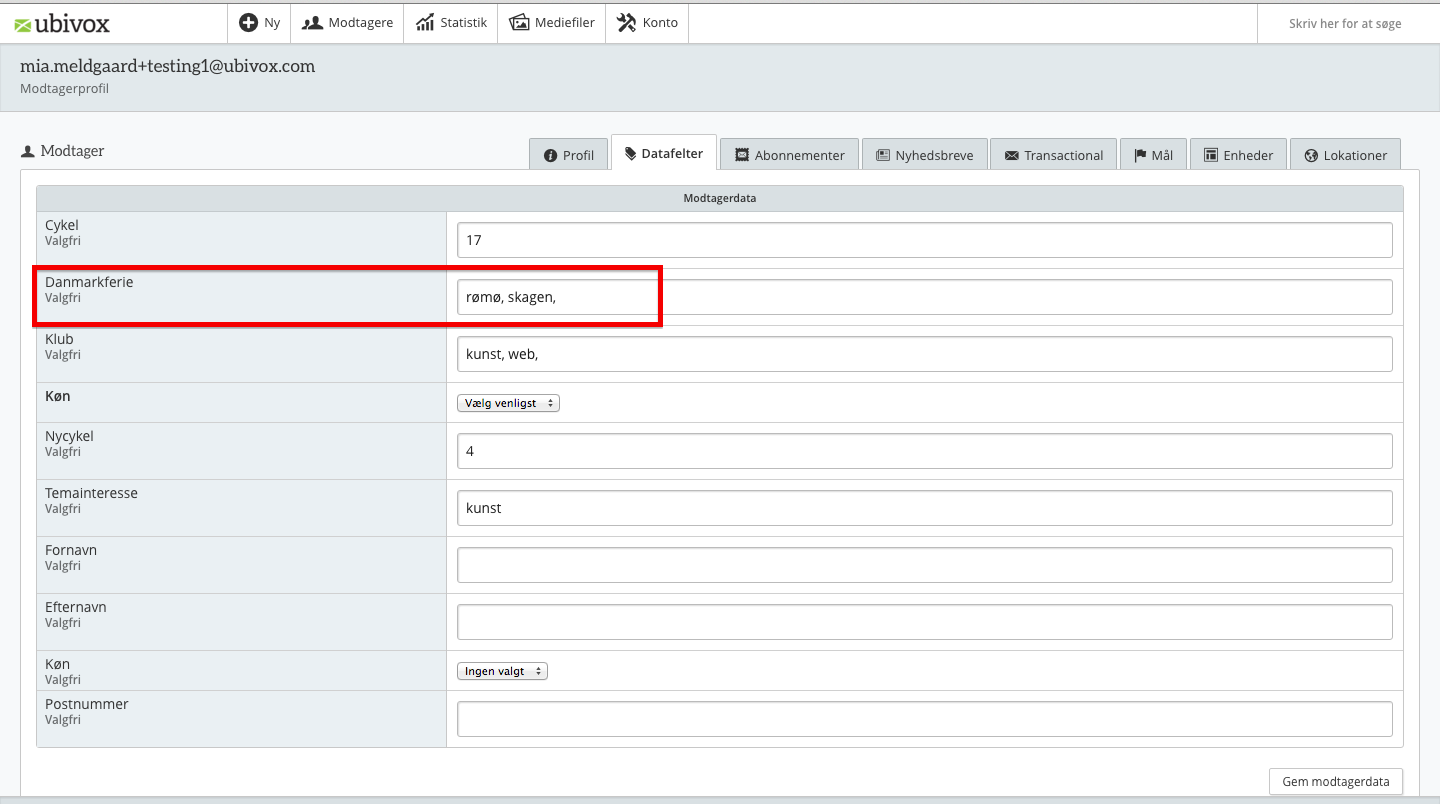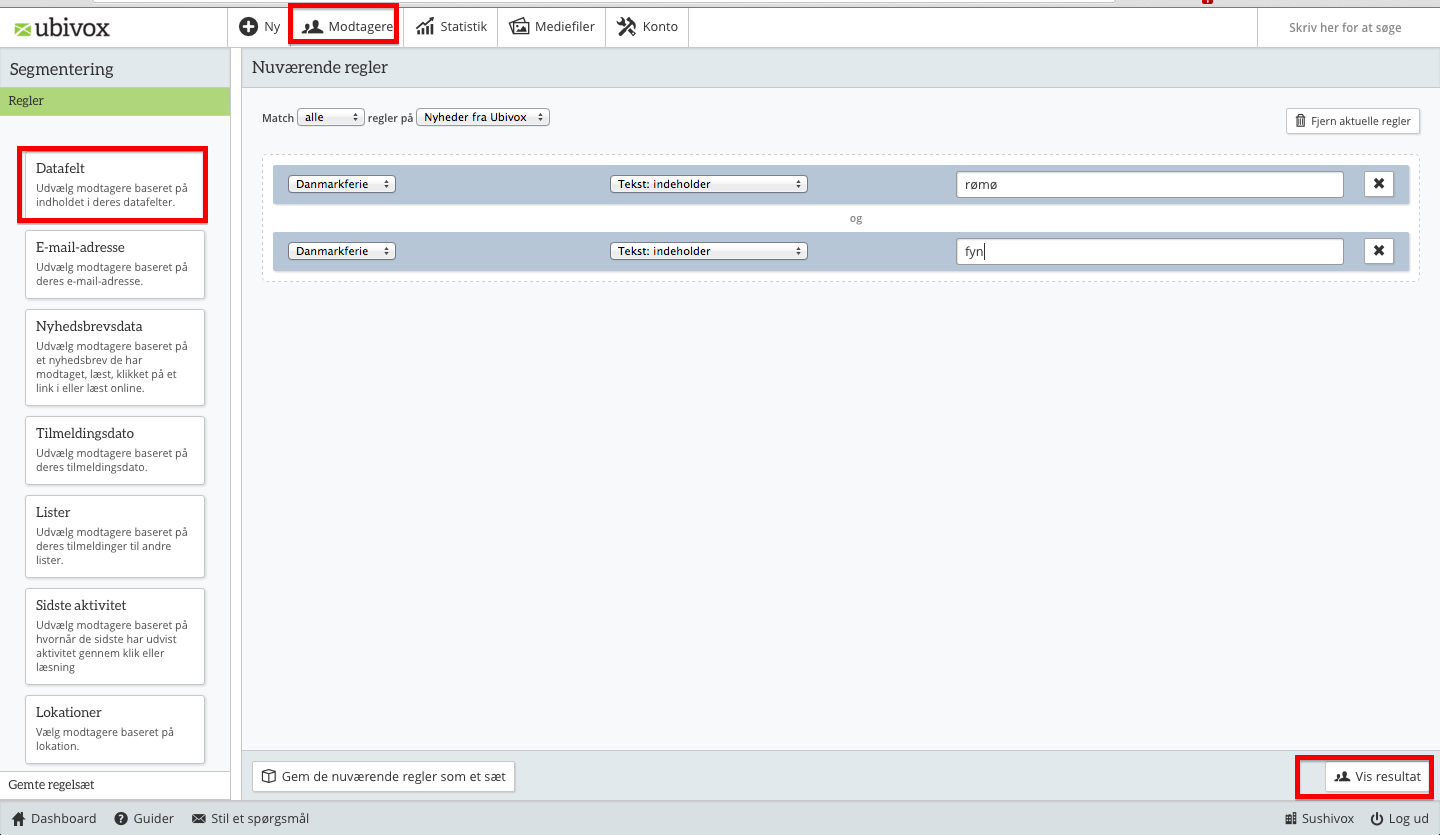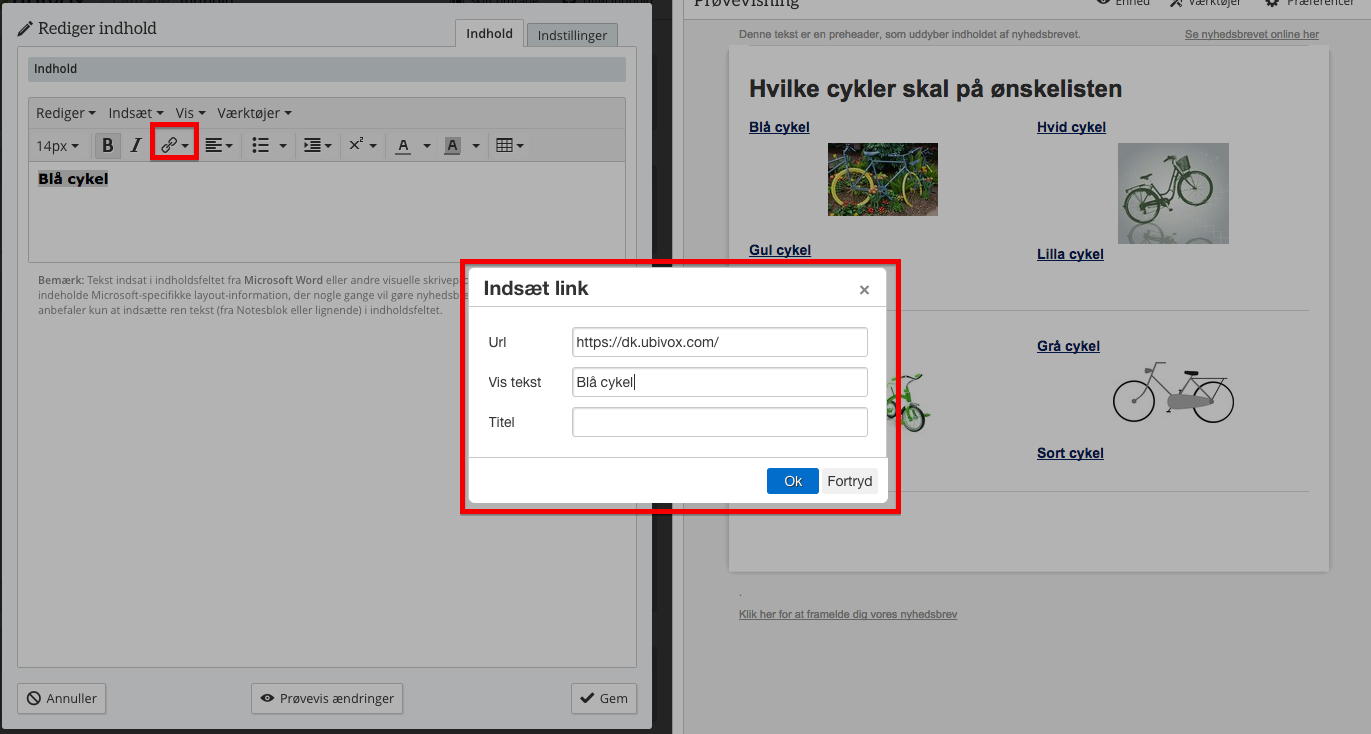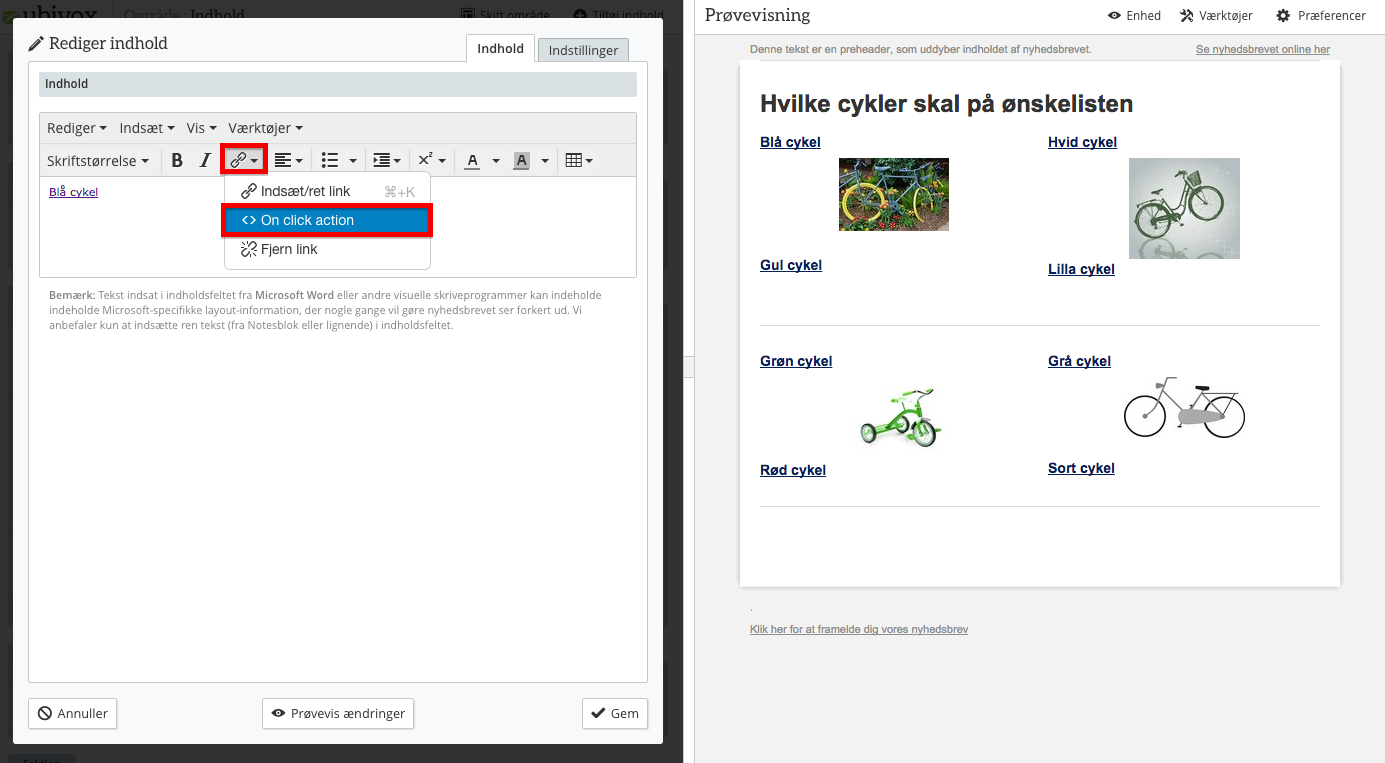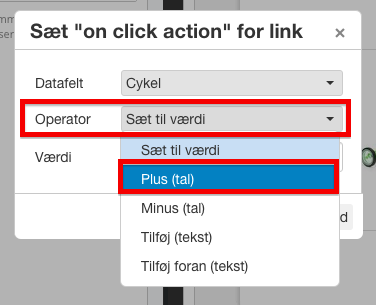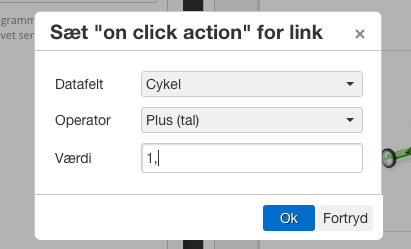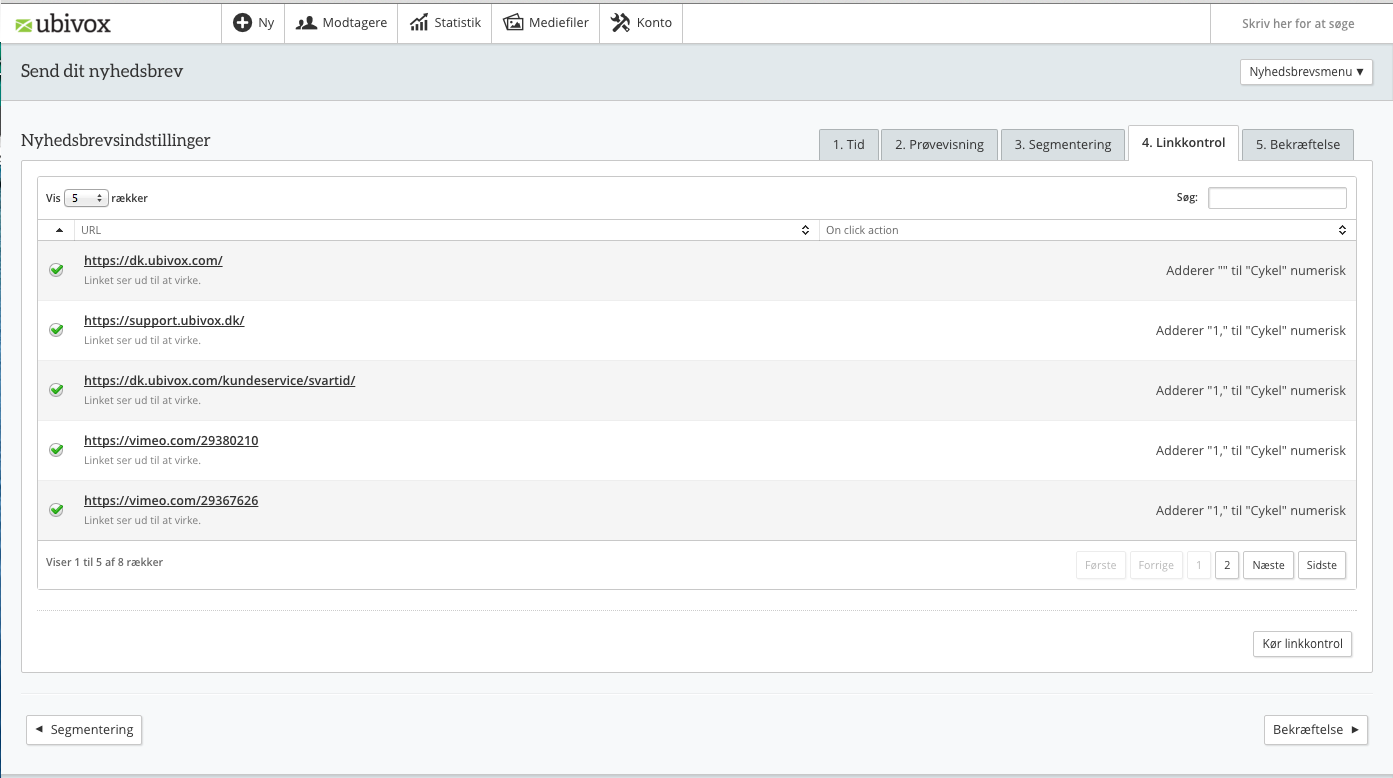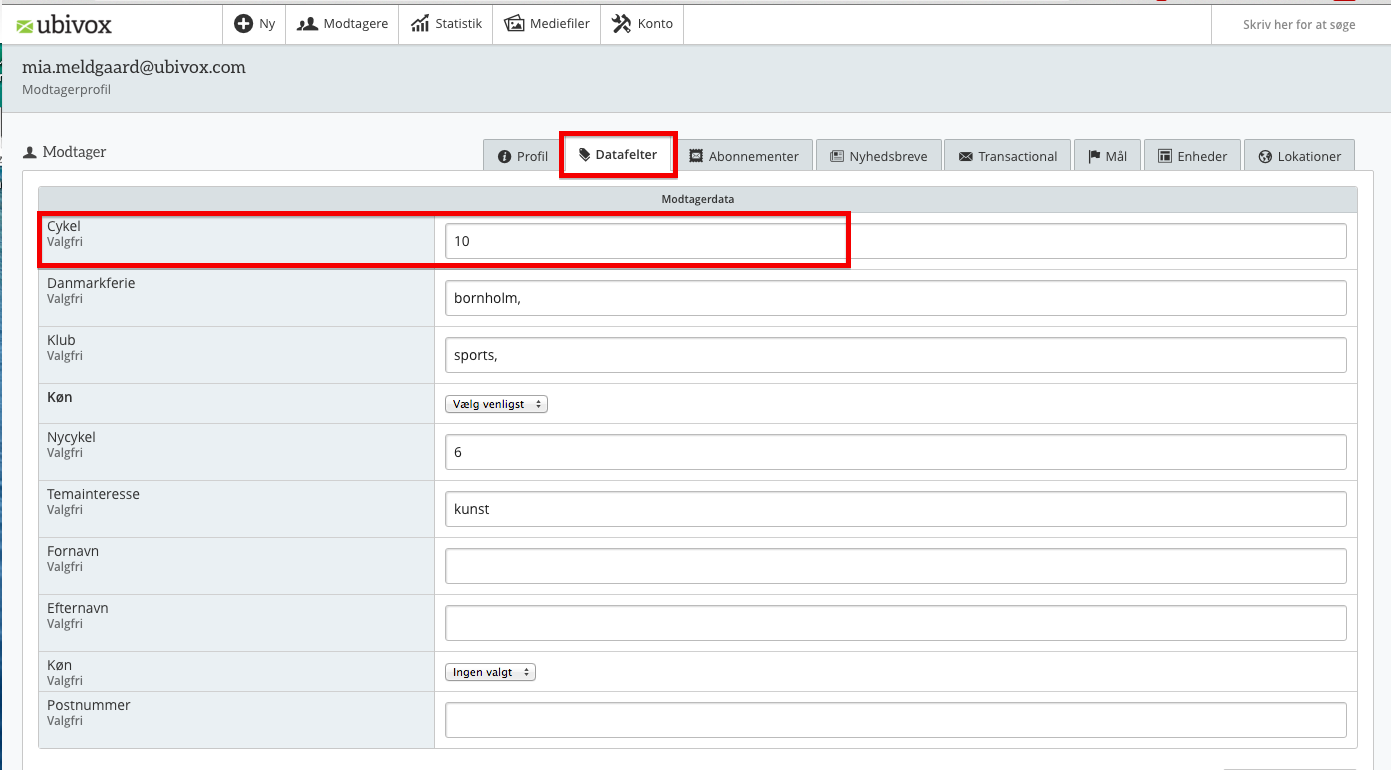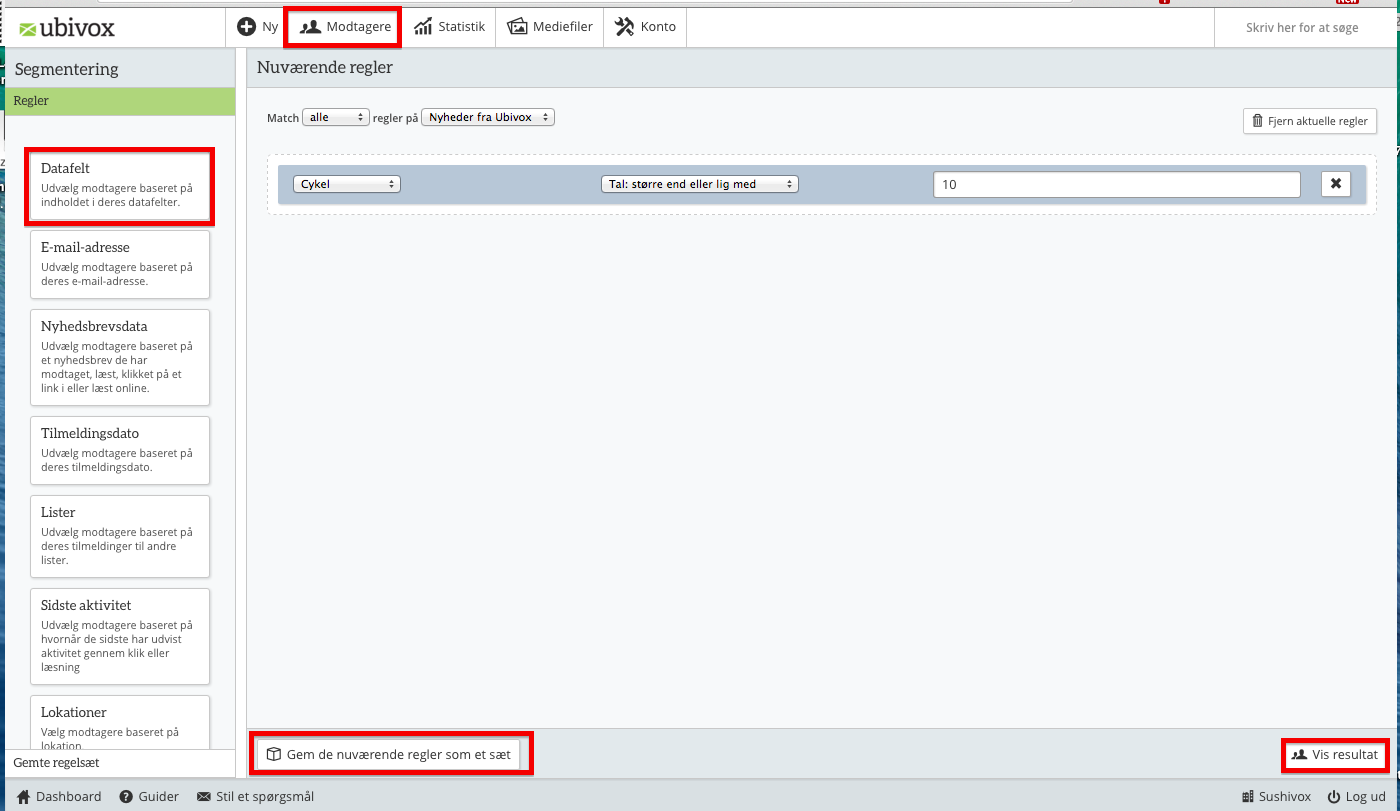I Ubivox har du funktionen Onclick actions. I denne guide vil vi vise hvordan du kan arbejde med dem i Ubivox. Det gode ved de data man får indsamlet fra Onclick actions er at det er dit eget datamateriale du for indsamlet og kan bruge det efter dit behov i dine nyhedsbreve.
Der er mange måder at samle data ind på, om dine modtagere, da det handler om at få dem til at foretage et motiveret valg man stiller op for modtageren.
Som sagt kan du med Onclick actions tillægge dine datafelter en bestemt action. I denne guide vil vi vise hvordan du kan opstille Onclick actions med 2 konkrete eksempler i Ubivox.
I det første eksempel har vi valgt at det skal handle om at se, hvor ens modtagere har interesse og gerne vil hen på ferie i Danmark. Der er blevet oprettet et datafelt med Danmarksferie forinden.
1) Start med at lave tekst med link inde i editoren. Vælg link-ikonet (Der kan ikke være Onclick actions på billeder)
2) Du skal nu indsætte link på teksten og dernæst vælge Onclick handling under link-ikonet.
3) Og vælg dit ‘Datafelt’ i menuen.
4) Dernæst vælger du hvilken ‘Operator’ der skal på, det vil sige hvordan dine data skal indsamles. I eksemplet har vi valgt at det skal være med Operator felt ‘Tilføj efter streng’. Du vil nu få de tilhørende data i en tekststreng med komma i mellem og se den værdi de har klikket på først. (De andre Operator muligheder, er beskrevet kort til sidst i guiden)
5) Til sidst indsætter du en data-værdi, det skal være et slags hjælpeord, der kan gøre det nemmere for dig at segmentere efter-her i eksemplet er valgt fyn til linket Fyn er fin. Klik Indsæt og Gem. Husk komma efter ordet. Det er med til at adskille værdierne i systemet.
6) Når dit nyhedsbrev er parat til at blive sendt ud, kan du se en oversigt over de data-værdier der er sat på dine links i Linkkontrollen.
7) Efter nyhedsbrevet er afsendt kan man altid se på hver enkelte modtager hvilke data-værdier de har klikket på.
Ønsker du nu at segmentere på den gruppe af modtagere der fx har klikket på links der omhandler ferie i Jylland i dette eksempel ‘Oplev Skagen’ og ‘Se Sæler på Rømø’. Dvs har dataværdierne rømø og skagen, i og med at I har fx et særtilbud om at komme til Vesterhavet og bo på hotel. Skal I opstille en regel i Modtagersøgning.
8) Vælg ‘Lister og modtagere’ -> ‘Modtagersøgning’. Opstil din regel ved at vælge at alle regler skal være opfyldt på listen. ‘Datafelt’ dernæst dit datafelt ‘Danmarksferie’. ‘Tekst indeholder’: ‘rømø’ og gentag dette med ‘skagen’. (Værdierne rømø og skagen indskriver du selv). Afslut med Vis resultat. Du kan nu sende en segmenteret udsendelse til denne gruppe.
Eksempel 2
I eksemplet her handler det om at bruge de talværdier man får opsamlet ved at have mange links i ens nyhedsbrev.
I eksemplet er det salg af cykler. Der er mange tilbud at vælge imellem. Og hver gang en modtagere klikke på et link bliver der adderet en talværdi til datafeltet. Så når man slår op i profilen vil man kunne se hvor mange gange modtageren har klikket på diverse links i nyhedsbrevet under modtagerdatafeltet Cykel.
1) Start med at lave link på teksten, klik på link-ikonet og indsæt link. vælg ‘Datafelt’, i dette eksempel er det Cykel, dernæst Operator: Plus (tal), Værdi er 1, -Igen husk komma efter 1.
Dernæst også i link-ikonet vælger du On click action.
Vælg ‘Datafelt’, i dette eksempel er det Cykel, dernæst Operator: Plus (tal), Værdi er 1, -Igen husk komma efter 1.
2) Når det er gjort på alle ens links i nyhedsbrevet og det er parat til at blive sendt ud kan man se oversigten i Linkkontrollen og at der bliver lagt 1 til datafeltet Cykel.
3) Efter afsendelsen vil du nu opsamle data, på hvor mange der klikker på tilbuds-linksne, og du ville kunne lave en segmentering på fx -hvor mange har foretaget 10 klik på tilbud. Her må det antages at de modtagere går meget op i tilbud og ville være motiveret for at gøre gode tilbudskøb. Man ville dernæst kunne lave et nyhedsbrev fx særlige tilbud til den målgruppe.
4) Opstil en regel under ‘Modtagersøgning’ som du kan gemme og bruge i en udsendelse. Her er valgt at alle regler skal gælder for listen. Vælg ‘Datafelt’ og vælg ‘Cykel’, ‘Tal større end eller lig med’: 10. Afslut med ‘Vis resultat’ og ‘Gem de nuværende regler som et sæt’ til din udsendelse. Så regeln parat til at blive brugt i en udsendelse.
Vi håber guiden har givet dig mod til at teste af hvordan du kan opstille værdier og opsamle data om dine modtagere i Ubivox.
De andre Operator værdier er:
Operator felt “Sæt værdi”, her er det en værdi der bliver gemt på modtagerens profil, som du har valgt. Det kan være en værdi omkring interesse som kunden har klikket på, fx link med teksten ‘Køb smarte herresko’. Med værdi herremode. Her må man gå ud fra at det er en mand man ville kunne sende særlige modetilbud til.
Operator felt “Træk fra (tal)”. Er det omvendte af ovenstående Cykel eksempel her bliver tallet trukket fra istedet for tilføjet. (Er ikke så anvendt)
Operator feltet “Tilføj før streng”. Gør at dine data bliver listet omvendt der skal du skrive komma før din data-værdi. Det link man klikker på sidst er den værdi der vises først i en tekststreng:
1),bornholm
2),skagen
3),fyn
4),rømø
Altså det link man klikker på sidst der vil værdien vises først i en tekststreng: rømø, fyn, skagen, bornholm